余额宝如何进行升级 新版余额宝升级方法
更新日期:2023-09-22 15:31:14
来源:系统之家
手机扫码继续观看

余额宝如何进行升级?近期支付宝中的余额宝进行了分流升级,对支付宝用户进行分批开通升级版的余额宝,升级后不但余额宝将不再限额抢购,还能体验到更多新功能,那么该如何升级余额宝呢?下面小编就和大家分享下新版余额宝升级方法。
余额宝升级操作步骤:
1、首先,我们开启支付宝,进入到余额宝功能页面,如果我们是受邀用户,那么就会自动弹出余额宝升级页面。
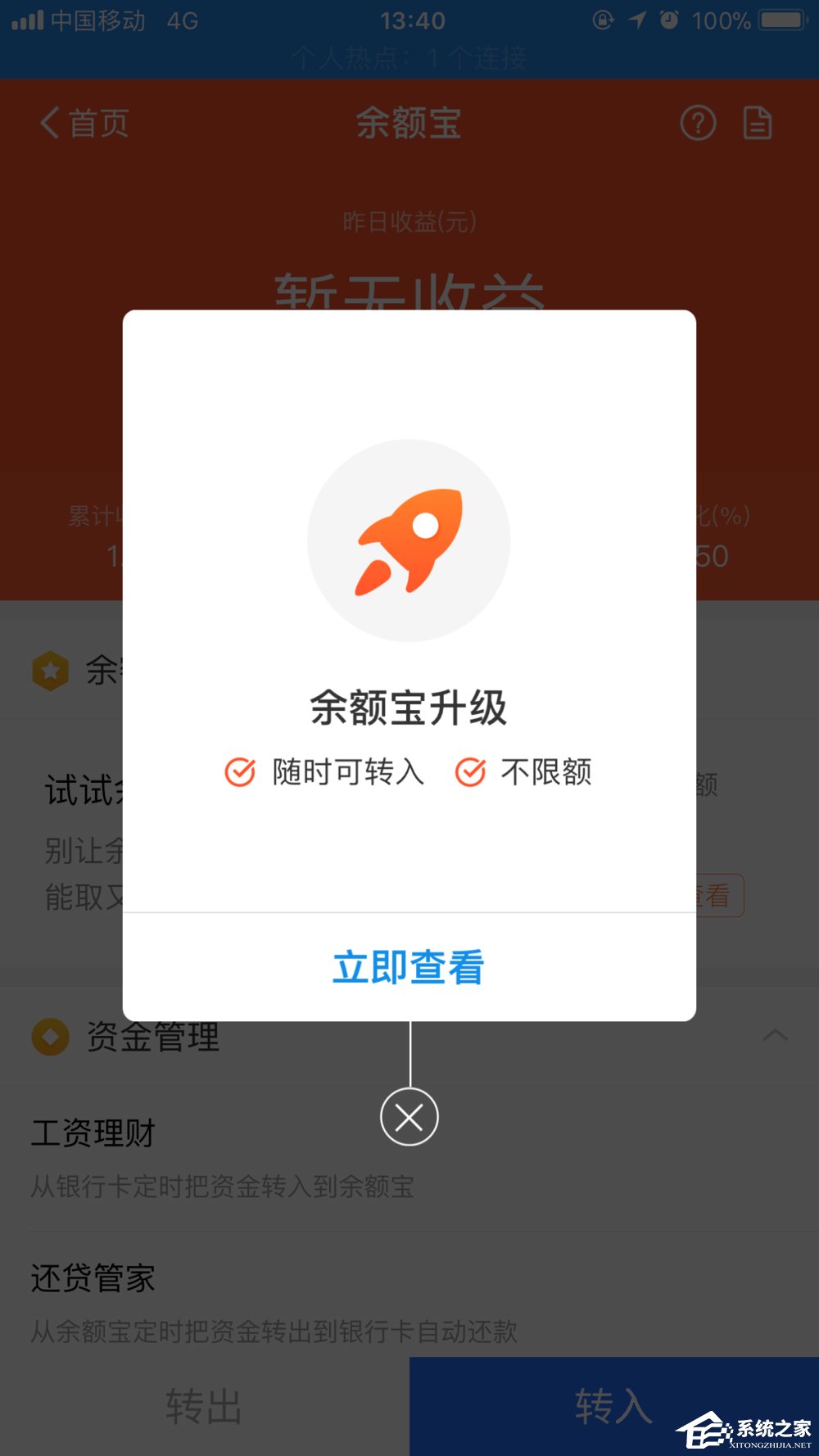
2、点击立即查看,即可看到余额宝升级服务受邀页面,页面简单介绍了新版余额宝的具体功能,同意下方的说明后,点击立即升级。

3、升级需要联网并且需要下载一定的额外插件,等待余额宝页面的进度条完成后,即可弹出提示页面。
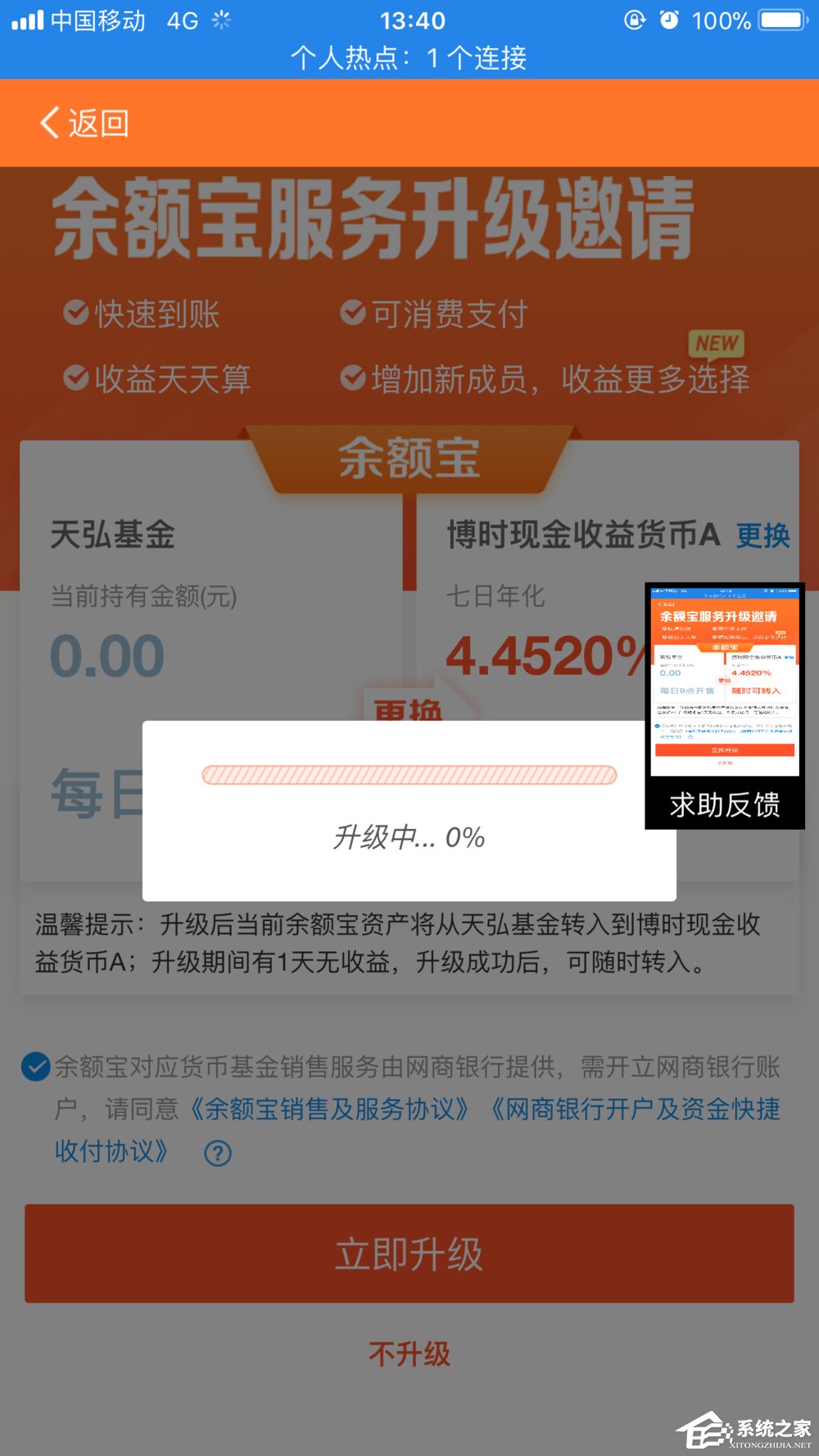
4、升级完成后,系统弹出升级结果,并提示我们随时可以转入余额宝,并不需要限时抢额度。
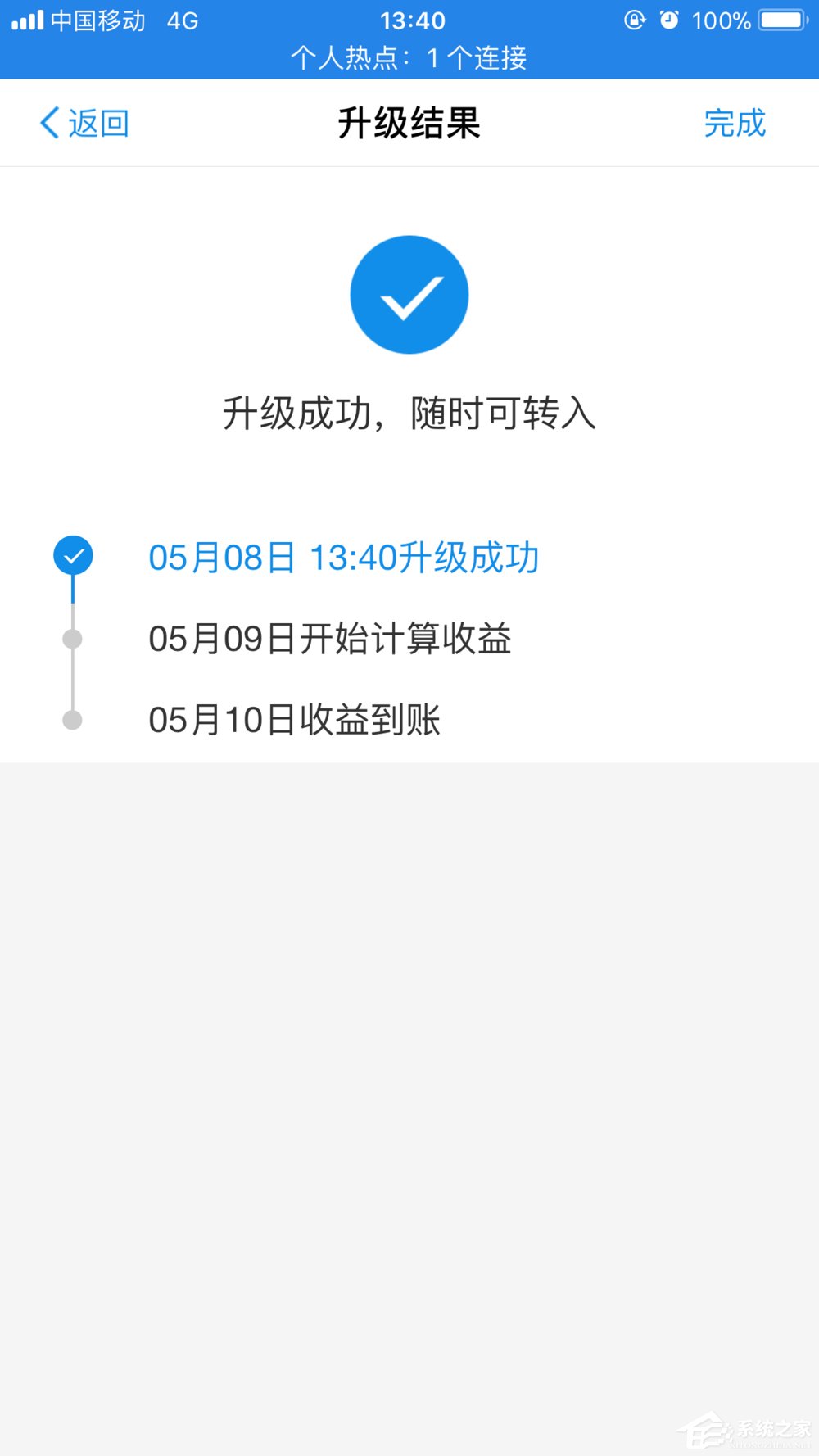
5、关闭升级结果页面,回到余额宝页面,我们就可以点击下方的转入,进行余额宝的使用。
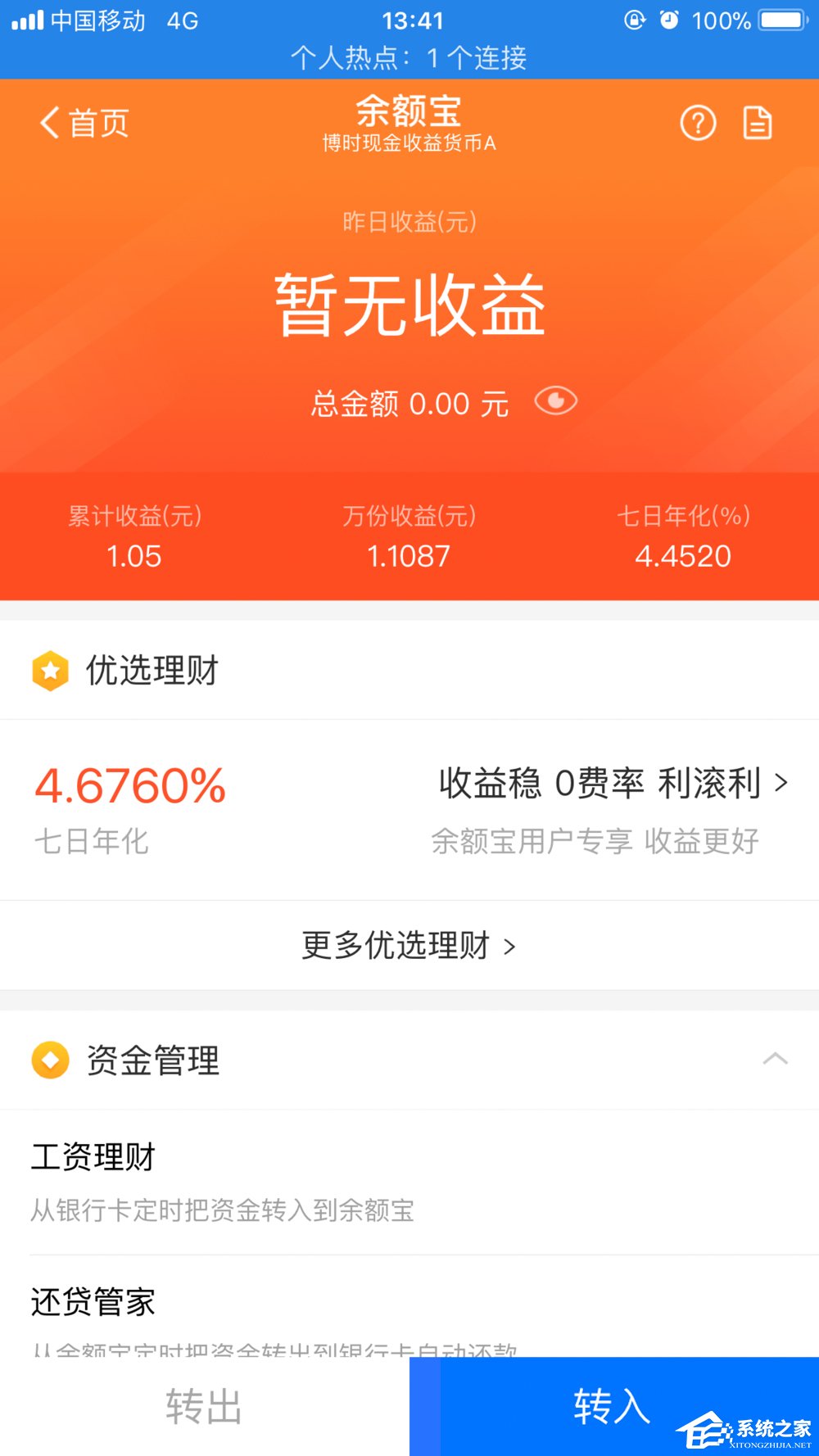
6、进入到转入页面,输入我们需要转入的额度,即可转入,升级版的余额宝,新增加了其他的产品,可以自行选择产品进行转入。
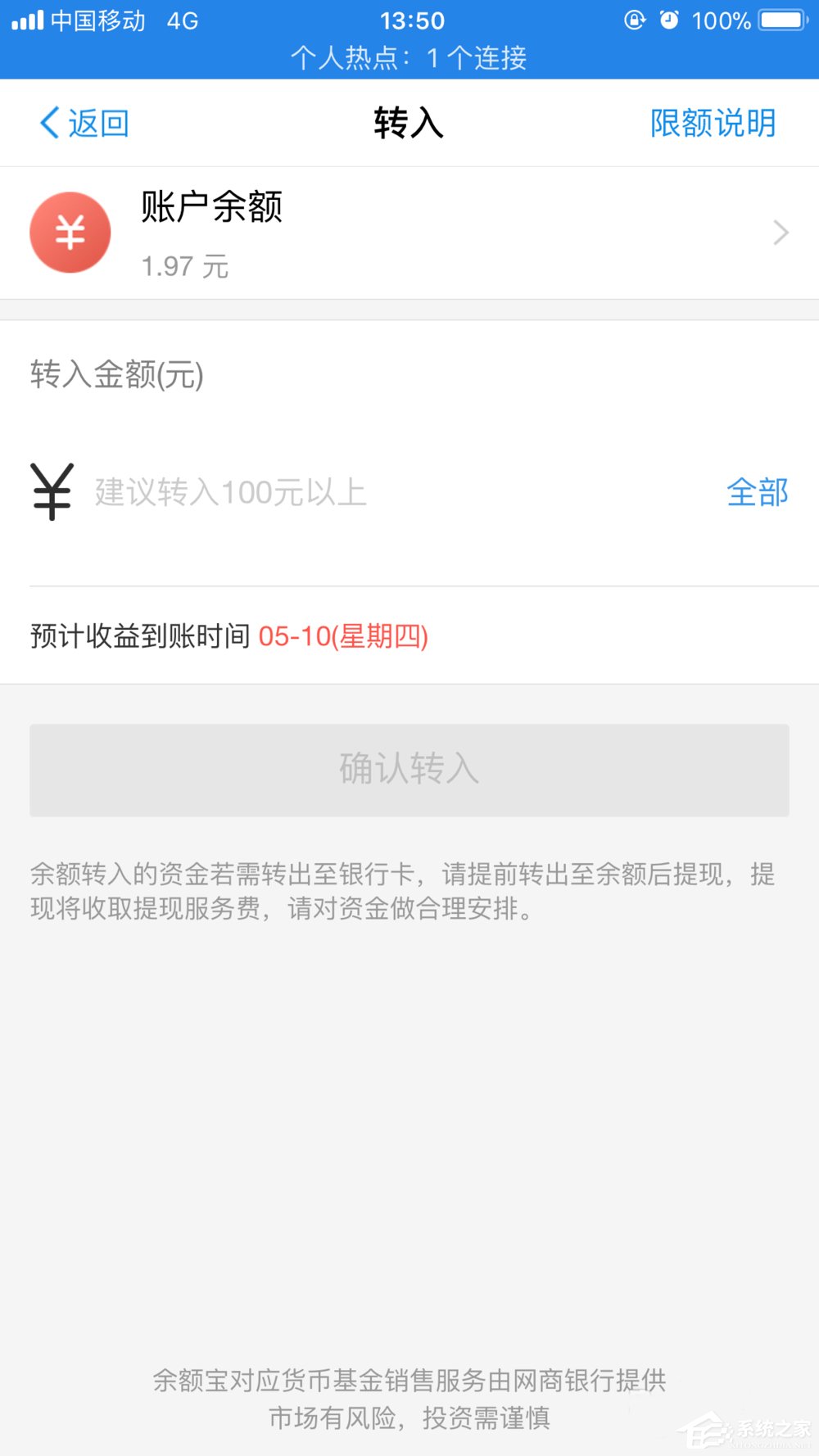
7、完成额度转入后,即可在余额宝页面看到具体的信息,同时也会有预计收益、七日年化等数据以供参考。
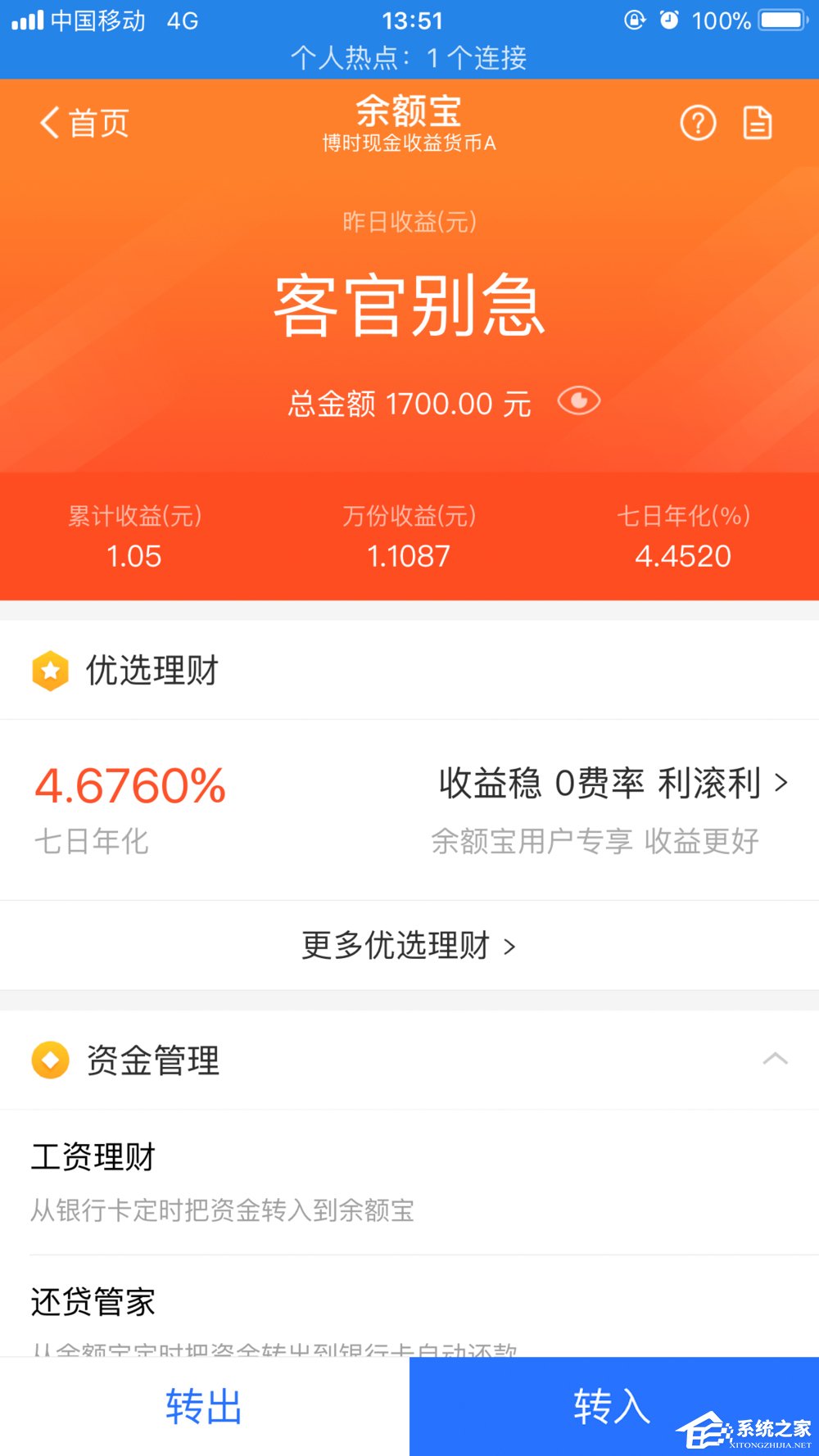
以上就是新版余额宝的升级方法,按上述操作即可升级余额宝,体验更多新功能。
该文章是否有帮助到您?
常见问题
- monterey12.1正式版无法检测更新详情0次
- zui13更新计划详细介绍0次
- 优麒麟u盘安装详细教程0次
- 优麒麟和银河麒麟区别详细介绍0次
- monterey屏幕镜像使用教程0次
- monterey关闭sip教程0次
- 优麒麟操作系统详细评测0次
- monterey支持多设备互动吗详情0次
- 优麒麟中文设置教程0次
- monterey和bigsur区别详细介绍0次
系统下载排行
周
月
其他人正在下载
更多
安卓下载
更多
手机上观看
![]() 扫码手机上观看
扫码手机上观看
下一个:
U盘重装视频












